O captură de ecran frumoasă poate afecta cu ușurință percepția jocului de către utilizator, în plus, un ecran de calitate superioară îi place întotdeauna ochiul. Mai ales dacă simulatorul nu este lipsit de grafică frumoasă. Deci, haideți să analizăm caracteristicile creării capturilor de ecran în Assetto Corsa.
Mod fotografie


Acum, să începem. Mai ales vorbesc despre parametrii cred că, nu este necesar, ei sunt destul de vizuale. Apăsați butonul Start, apare o simulare a lungimii focale a camerei. Putem schimba locația camerei și unghiul cu butoanele săgeată, făcând clic pe butonul stâng al mouse-ului și rotind-o. Imaginea este realizată apăsând pe roată. Un mouse clic dreapta poate ajusta focalizarea. Cred că va fi interesant ca toată lumea să se joace cu parametrii. În cazul meu, vreau să fac un foc de seară, așa că voi schimba neapărat parametrii Azimuth și Zenith - aceasta este locația soarelui și, în consecință, iluminarea și lungimea și poziția umbrelor se schimbă. Un computer puternic va face o captură de ecran frumoasă fără postprocesare. Dacă nu sunteți proprietarul acestuia, atunci încercați să vă asigurați că lucrările din ele sunt reduse la minimum. Acest lucru va păstra calitatea imaginii. După ce am jucat cu parametrii, am obținut ceva de genul:
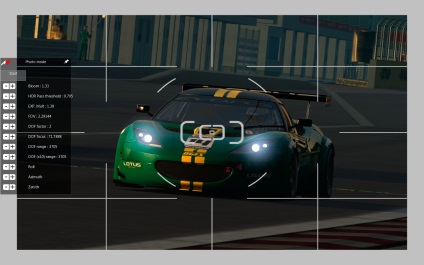
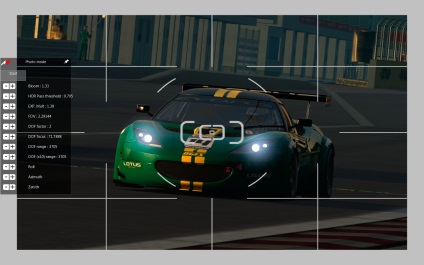
Dacă faceți clic pe roată, vom obține o fotografie. Puteți să o găsiți în dosarul Ecran Documents \ Assetto Corsa. Captură de ecran nu a fost destul de contrast, plus calitatea de umbre și "fundal" nu este foarte plăcut pentru ochi. Prin urmare, vom recurge la ajutorul Adobe Photoshop.
Postprocesare în Adobe Photoshop


Deoarece principalele plângeri pe care le am la spate, trebuie să scoatem mașina de la început. Pentru aceasta folosim instrumentul stilou. Faceți preliminar 4-5 copii ale stratului nostru - acestea vor fi utile pentru noi. Din partea de sus a tăiat mașina selectată pe un nou strat. În această etapă, ar trebui să avem ceva de genul:
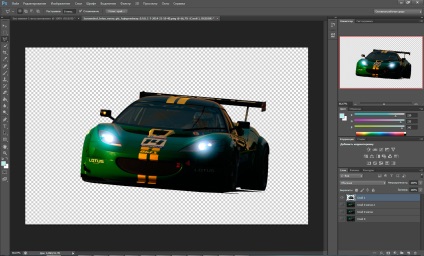
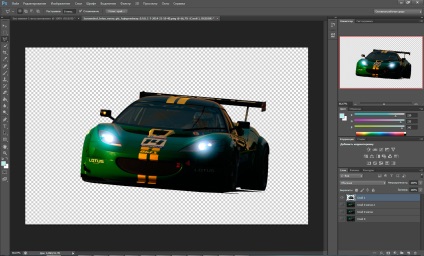
Acum lucrăm cu fundalul. Instrumentele noastre principale sunt Curves. Aceasta este o opțiune excelentă pentru corecția culorii cu cea mai mică pierdere de calitate. Cu ajutorul curbelor, putem edita simultan contrastul și saturația. În plus, putem modifica contrastul și saturația canalelor individuale: roșu, albastru și verde. În cazul meu, am făcut fundalul mult mai întunecat, mai contrastat și mai rece. Acesta este efectul unei nopți profunde. În plus, adăugăm un efect simplu al "cablajului" - estomparea fundalului cu instrumentul Moution Blur. Principalul lucru nu este să exagerăm. După acest pas avem următorul rezultat:


După corecții mici (undeva cu o spălare, undeva - întunecat), vom obține o captură de ecran mai mult sau mai puțin pregătită. Din nou, nu suntem foarte departe de ceea ce ne-a oferit Modul Foto - corecții simple. Procesarea a durat doar câteva minute, iar screenshot-ul sa dovedit a fi mai mult sau mai puțin frumos, nu-i rușine și arată oameni =) Rezultatul final al muncii mele poate fi văzut mai jos:


Articole similare
Articole similare
Trimiteți-le prietenilor: